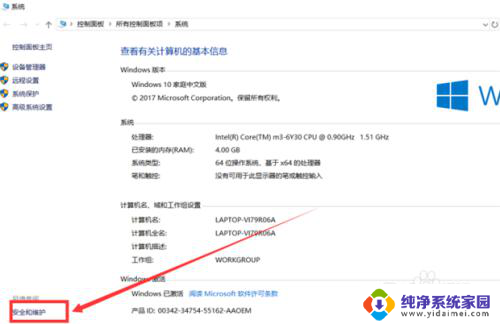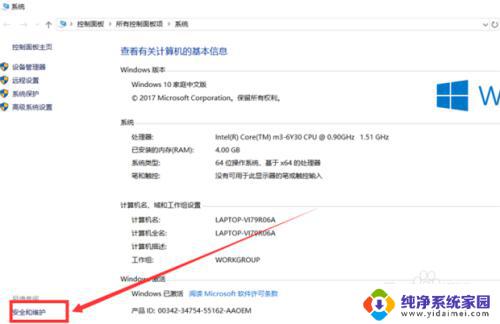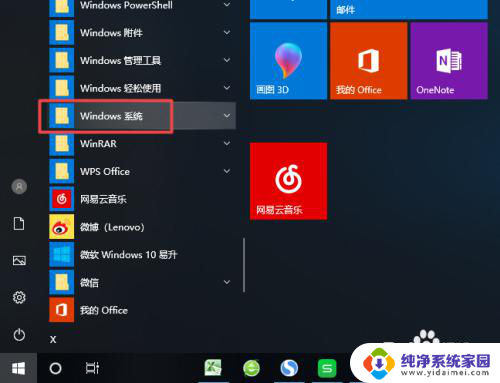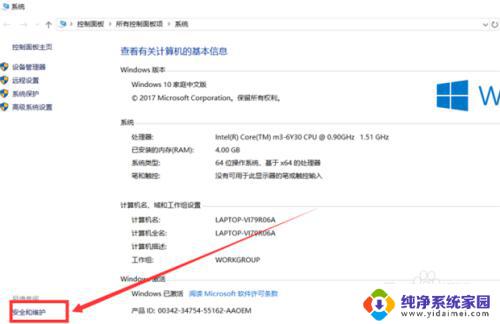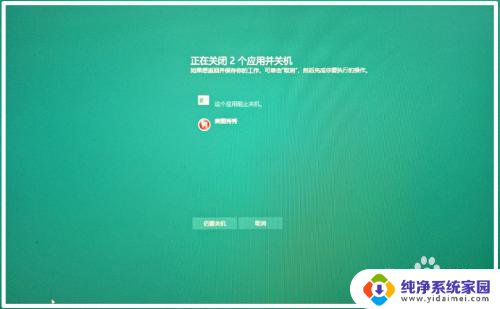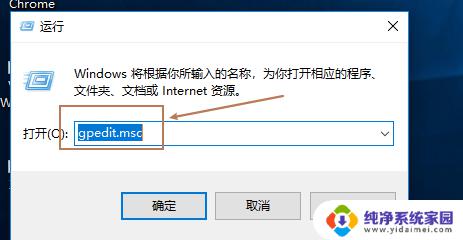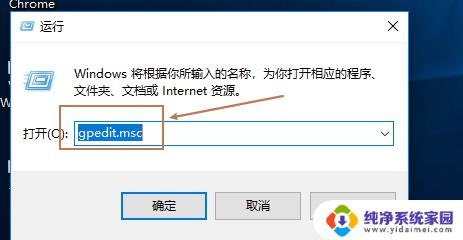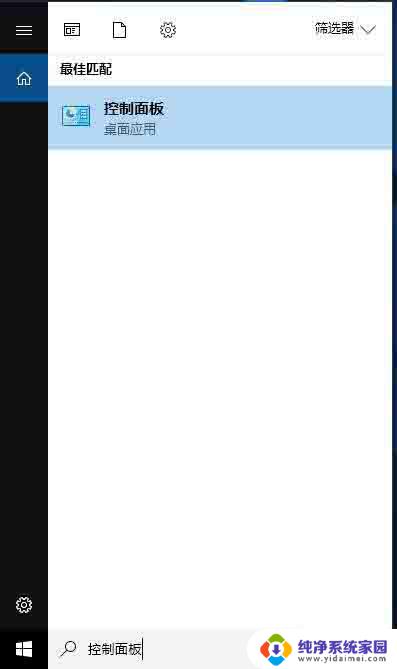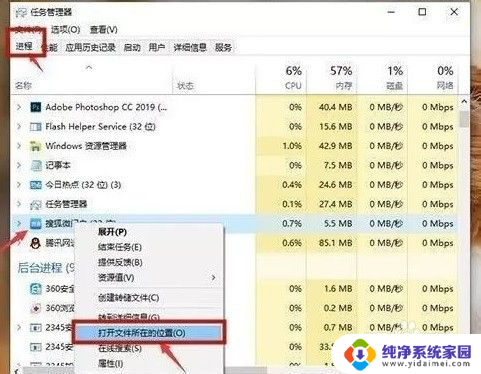怎么关闭电脑打开应用的提示 Win10系统打开软件时如何关闭通知提醒
更新时间:2023-12-05 12:02:07作者:xiaoliu
在现代社会中电脑已经成为我们生活中不可或缺的一部分,当我们打开软件时,经常会遇到繁琐的通知提醒,这无疑会影响我们的使用体验。特别是在Win10系统中,这种情况更加突出。如何关闭电脑打开应用时的通知提醒呢?在本文中我们将介绍一些简单实用的方法,帮助您有效解决这一问题。无需担心让我们一起来探索吧!
步骤如下:
1.当我们打开一个软件会有这样的提示。

2.在电脑桌面找到控制面板,点开它。

3.选择系统和安全选项。
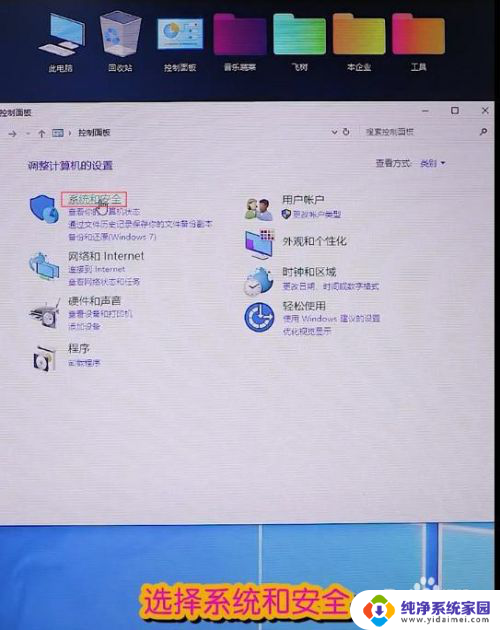
4.点击账户控制设置。
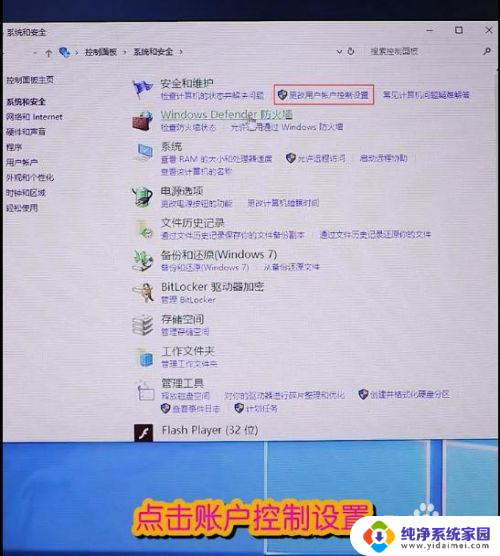
5.把始终通知改为从不通知。
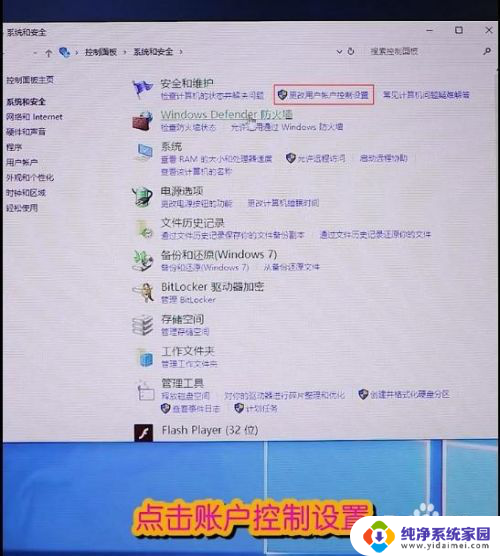
6.点击确定关闭即可。
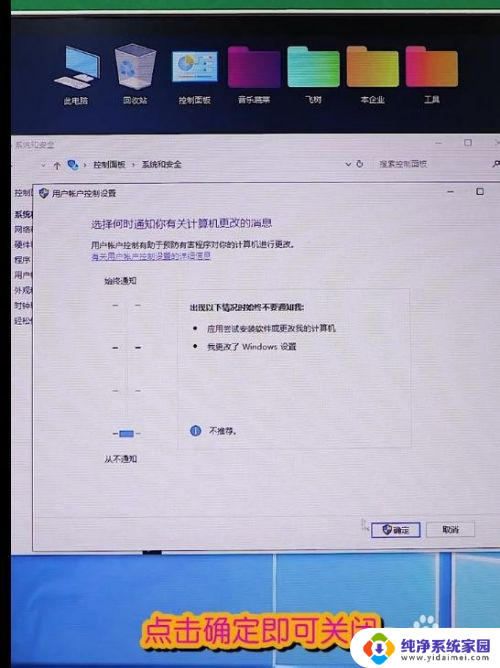
7.如果你还有问题可以留言,我会在以后的经验里介绍。
以上就是关于如何关闭电脑并打开应用程序的提示的全部内容,如果有遇到相同情况的用户,可以按照小编的方法来解决。